电脑提示“自动修复,无法修复你的电脑”怎么办?自动修复无法修复你的电脑的解决方法

自动修复无法修复你的电脑的解决方法
方法一:在自动修复的页面,我们点击“高级选项”,点击“疑难解答”选项“高级选项”“启动设置”重启按钮,选择禁用驱动器签名加载,看看是不是可以启动成功,进入系统,如果进入到系统中说明已经解决了,可能是驱动导致的问题。

方法二:考虑对系统进行修复,点击“高级选项”,点击“疑难解答”选项“高级选项”点击“疑难解答”选项,再点击“高级选项”,进入“命令行模式”,在命令提示符中输入sfc /scannow,看看是否可以修复系统并解决。
方法三:考虑系统还原,在自动修复的页面依次点击“高级选项”“疑难解答”“高级选项”系统还原,如果系统中有自动还原点,点击这个还原点,点击下一步按钮进行还原系统,查看日期和时间,系统会还原到这个时间上,上安装的软件和存放的资料全部在的。
方法四:如果系统还原没有自动还原点,那么我们可以尝试重置此电脑的功能,在恢复页面点击“高级选项”“疑难解答”“重置此电脑”,有两个选项,一个是保留我的文件,一个是删除所有的内容,建议是保留我的文件(包括C盘和桌面资料不会被格式化,软件也还在),可能会出现选择账户的情况,选择登陆的用户账户名,点击“本地重新安装”按钮,如果本地重新安装系统不行的话,还可以选择“云下载”功能,是联网下载系统镜像并重启做系统。

方法五:重新安装操作系统。
推荐系统下载:Win11纯净版iso镜像(流畅稳定)【点击下载】
Win11纯净版iso镜像(流畅稳定)是一个非常干净的系统,不仅在安装之后用户们可以轻松的进行使用,而且系统的资源模式非常的智能,能够支持用户们随时的对各种程序进行快速响应使用,此外还拥有强大的服务等待大家的体验。
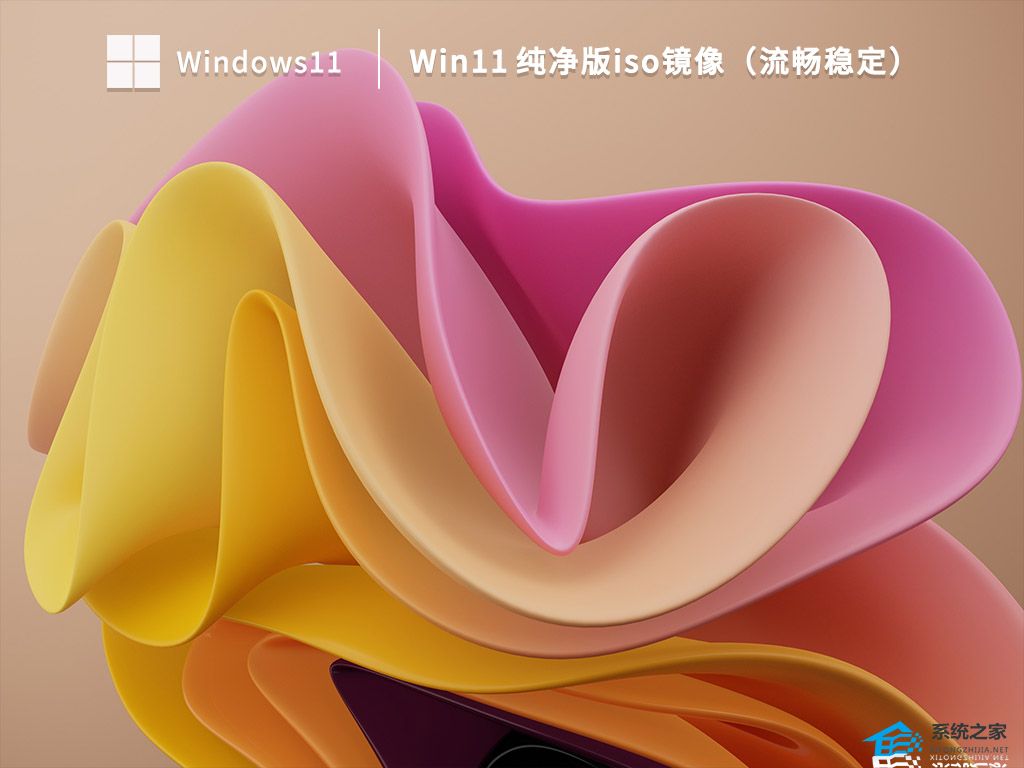
- 上一篇: 惠普电脑系统还原撤销怎么操作?
- 下一篇: 联想拯救者怎么分盘?联想拯救者分盘的方法
电脑提示“自动修复,无法修复你的电脑”怎么办?自动修复无法修复你的电脑的解决方法相关教程
- win10开机提示"自动修复"无法修复你的电脑解决方法
- 电脑无法自动修复开机怎么办 电脑无法正常启动修复的解决方法
- Win11蓝屏自动修复无法修复你的电脑解决方法分享
- win10系统提示“自动修复无法修复电脑”的修复方法
- 电脑显示自动修复启动不了怎么办 win10一直卡在自动修复的解决方法
- 电脑自动修复不了开不了机怎么办 电脑开机一直自动修复的解决方法
- win10自动修复无法修复你的电脑
- 自动修复电脑未正确启动怎么修 win10一直自动修复的解决方法
- Win10无法开机提示"自动修复无法修复你的电脑"原因分析及解决方法
- 电脑自动修复未正确启动怎么办 win10一直卡在自动修复的解决方法
- 5.6.3737 官方版
- 5.6.3737 官方版
- Win7安装声卡驱动还是没有声音怎么办 Win7声卡驱动怎么卸载重装
- Win7如何取消非活动时以透明状态显示语言栏 Win7取消透明状态方法
- Windows11怎么下载安装PowerToys Windows11安装PowerToys方法教程
- 如何用腾讯电脑管家进行指定位置杀毒图解

